Просмотр содержимого документа
«Материал для практической работы по информатике в 7 классе по теме "Аппаратное обеспечение ПК"»
Практическая работа №3
Аппаратное обеспечение персонального компьютера
Цель работы: Знакомство с компонентной структурой современного персонального компьютера.
Средства: ПК с операционной системой Windows 10
Задачи:
Определение ключевых параметров аппаратного обеспечения рабочего ПК
Программа работы:
Определение ключевых параметров аппаратного обеспечения рабочего ПК
Определение типа и характеристик центрального процессора и объёма оперативной памяти.
На рабочем столе найдите иконку Мой компьютер. Через контекстное меню вызовите команду Свойства и откройте (если она не открыта) вкладку Общие.
Мой компьютер – Свойства (в контекстном меню) – Общие
My Computer – Properties – General
В открывшемся окне найдите информацию о процессоре и оперативной памяти. Для приведённого на рисунках ниже примера:
открывшемся окне найдите информацию о процессоре и оперативной памяти. Для приведённого на рисунках ниже примера:
Фирма производитель процессора: Intel Семейство процессоров: Core2 DUO Модель процессора: E8400 Частота работы процессора: 3 ГГц Объём оперативной памяти: 2 ГБ
Приведите в отчёте данные о процессоре и оперативной памяти для компьютера в кабинете. Сравните полученные характеристики с приведенным примером. Какой из компьютеров имеет потенциально большую производительность?

Определение объёма памяти на жестких накопителях
На рабочем столе найдите и дважды щелкните на иконку Мой компьютер. В появившемся окне будут показаны иконки для всех внешних накопителей, подключённых в настоящий момент к системе.
My computer (на рабочем столе) – контекстное меню жесткого диска Properties
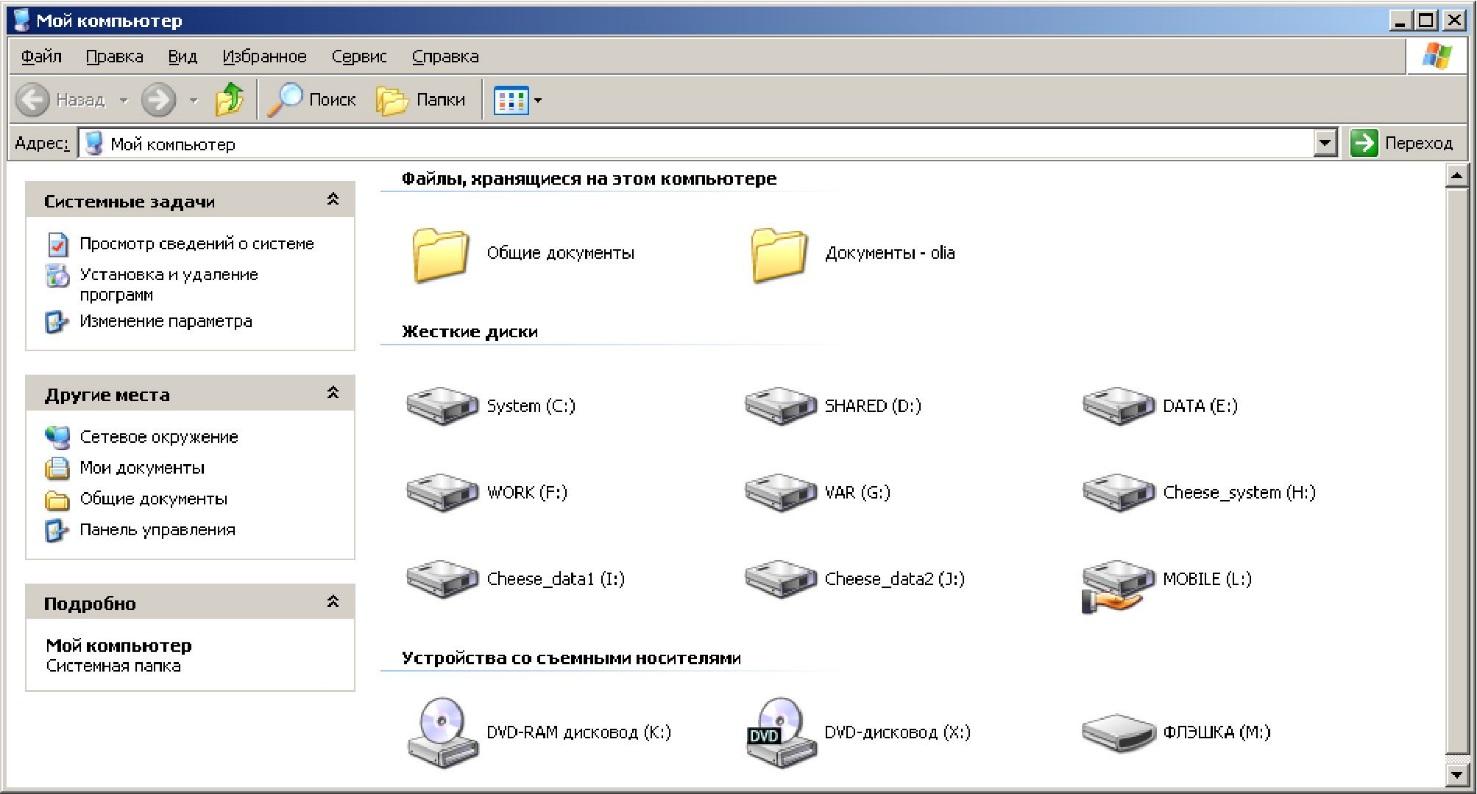
Вызовите окно Свойства через пункт меню Свойства в контекстном меню одного из дисков. В появившемся окне найдите информацию об общем объёме диска, о занятом и свободном месте. Для дисководов без дисков объём равен 0.
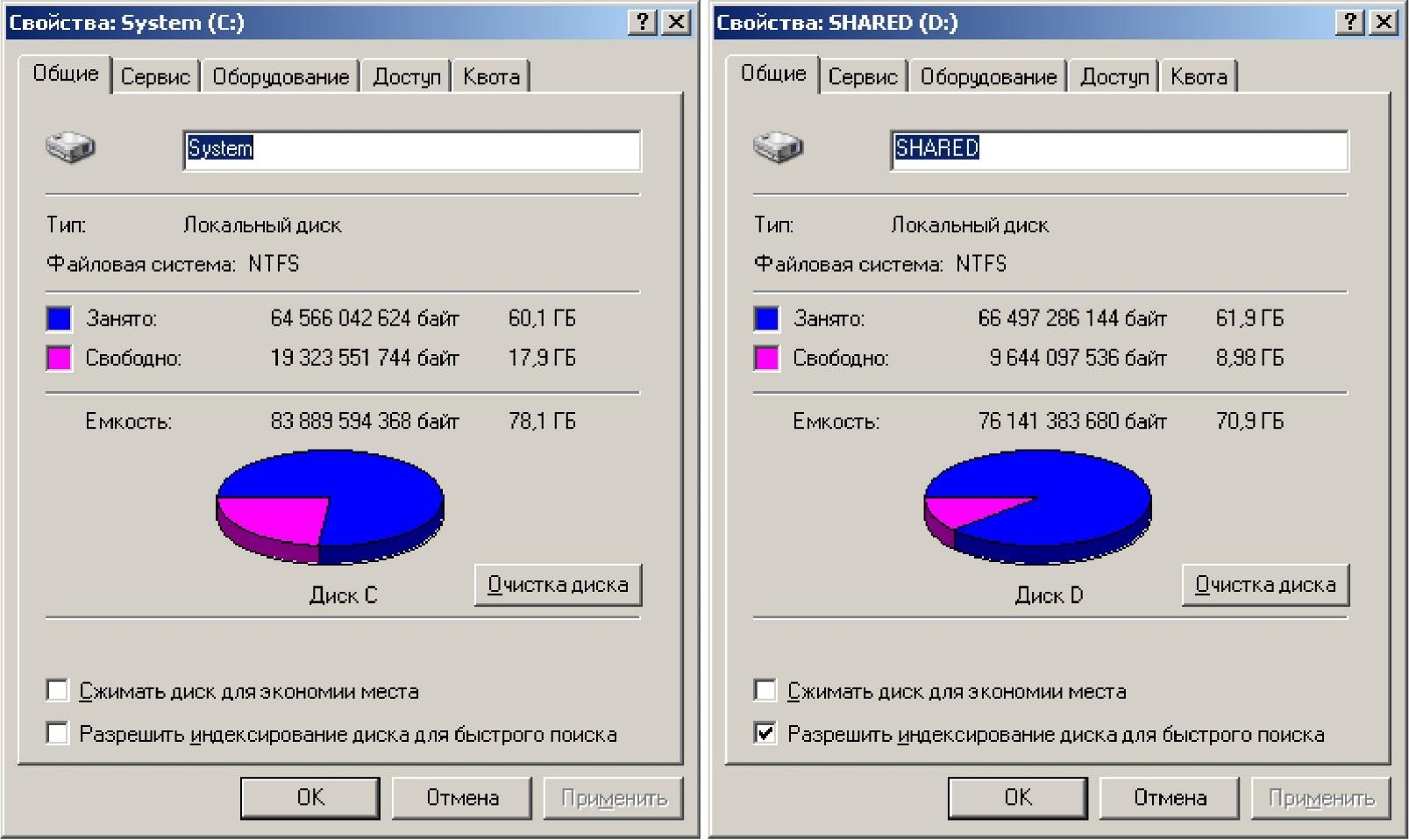
Определение количества физических накопителей, подключённых к компьютеру. Определение модели видеокарты.
Фактическое количество физических накопителей, подключённых к компьютеру, может быть меньше показанного в папке Мой компьютер, поскольку один физический накопитель может быть разбит на несколько разделов, отображающихся независимо друг от друга.
На рабочем столе найдите иконку Мой компьютер. Через контекстное меню вызовите 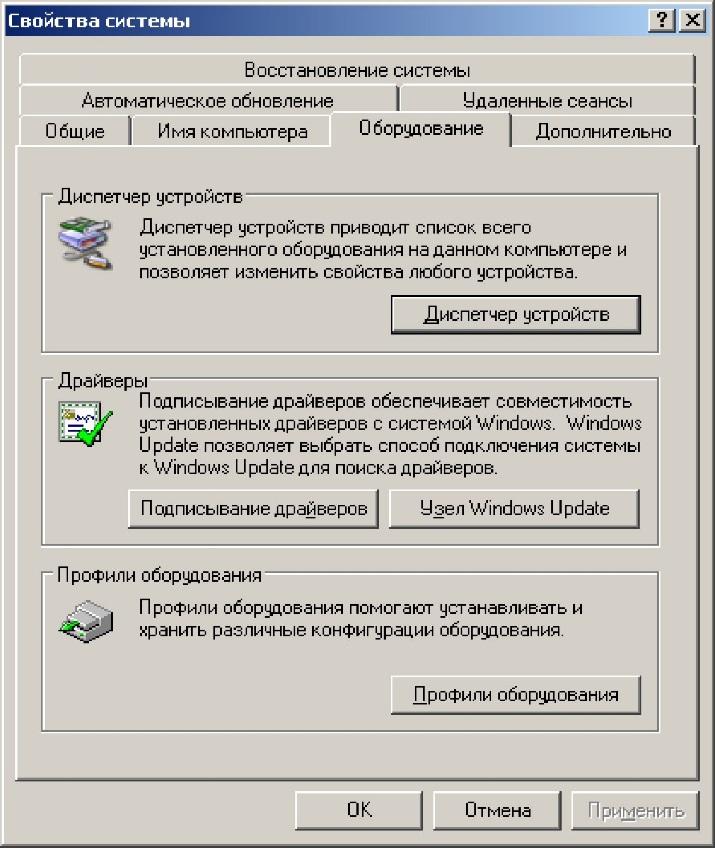 команду Свойства, откройте вкладку Оборудование и нажмите кнопку Диспетчер устройств.
команду Свойства, откройте вкладку Оборудование и нажмите кнопку Диспетчер устройств.
Мой компьютер – Свойства – Оборудование – Диспетчер устройств
My Computer – Properties – Hardware – Device manager
В появившемся окне найдите раскрывающееся меню Дисковые устройства (ищите иконку с жёстким диском). Раскройте меню, нажав на плюс. В раскрывшемся меню будут показаны все физически подключённые к компьютеру жесткие диски. Первые две буквы в названии винчестера кодируют название производителя. Остальные символы в зависимости от производителя каким-то образом кодируют в том числе и объём диска. Например, диск ST3160815AS, как и диск WD1600JB-00GVA0, имеет объём 160 ГБ.
Производители винчестеров (жёстких дисков): WDC - Western Digital, ST - Seagate,
Samsung, Hitachi.
Вызовите окно Свойства через контекстное меню для одного из дисков и откройте вкладку Тома. Нажмите кнопку Заполнить.
Контекстное меню дискового устройства Свойства Тома Заполнить Контекстное меню дискового устройства Properties Volumes Populate
В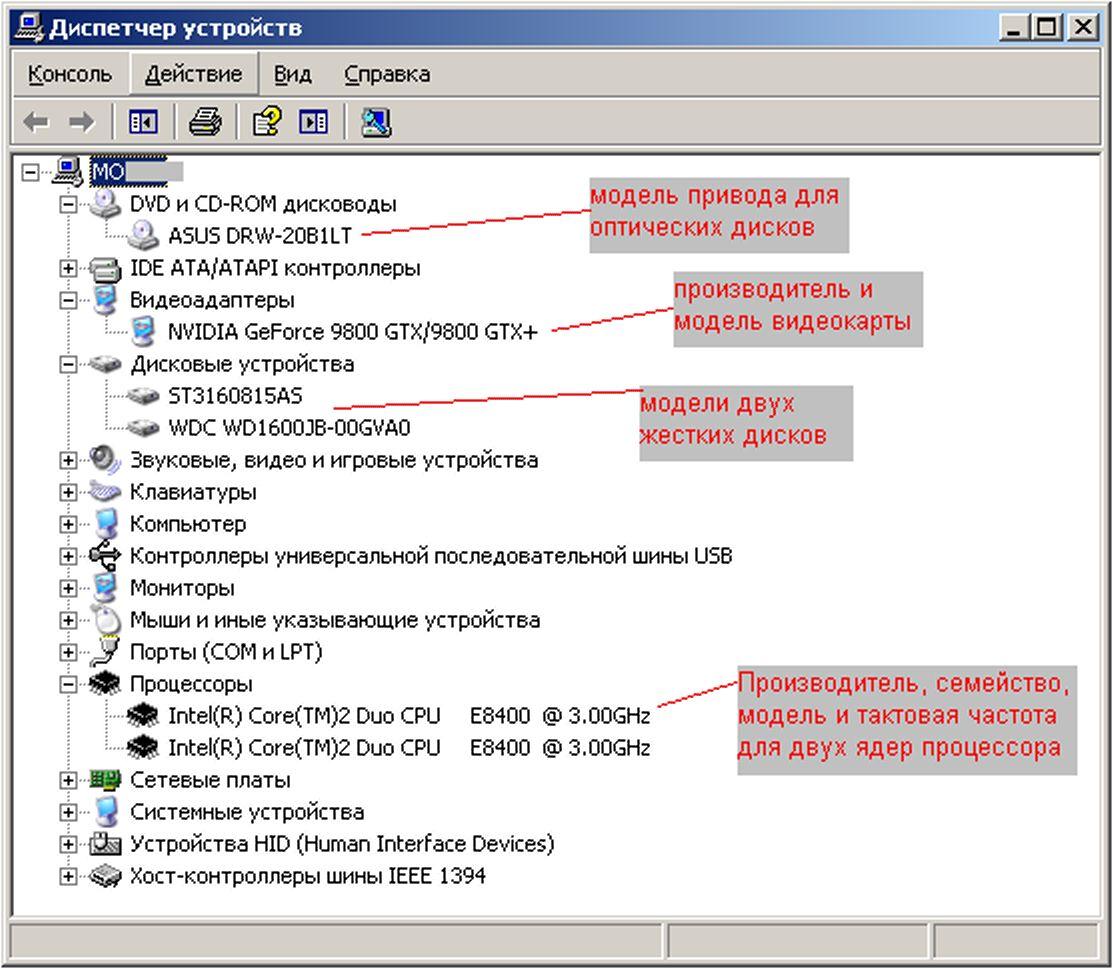 нижней части окна появится информация о виртуальных разделах - томах на физическом диске. Сопоставьте все физические жесткие диски всем виртуальным жестким дискам в папке Мой компьютер
нижней части окна появится информация о виртуальных разделах - томах на физическом диске. Сопоставьте все физические жесткие диски всем виртуальным жестким дискам в папке Мой компьютер







 открывшемся окне найдите информацию о процессоре и оперативной памяти. Для приведённого на рисунках ниже примера:
открывшемся окне найдите информацию о процессоре и оперативной памяти. Для приведённого на рисунках ниже примера:
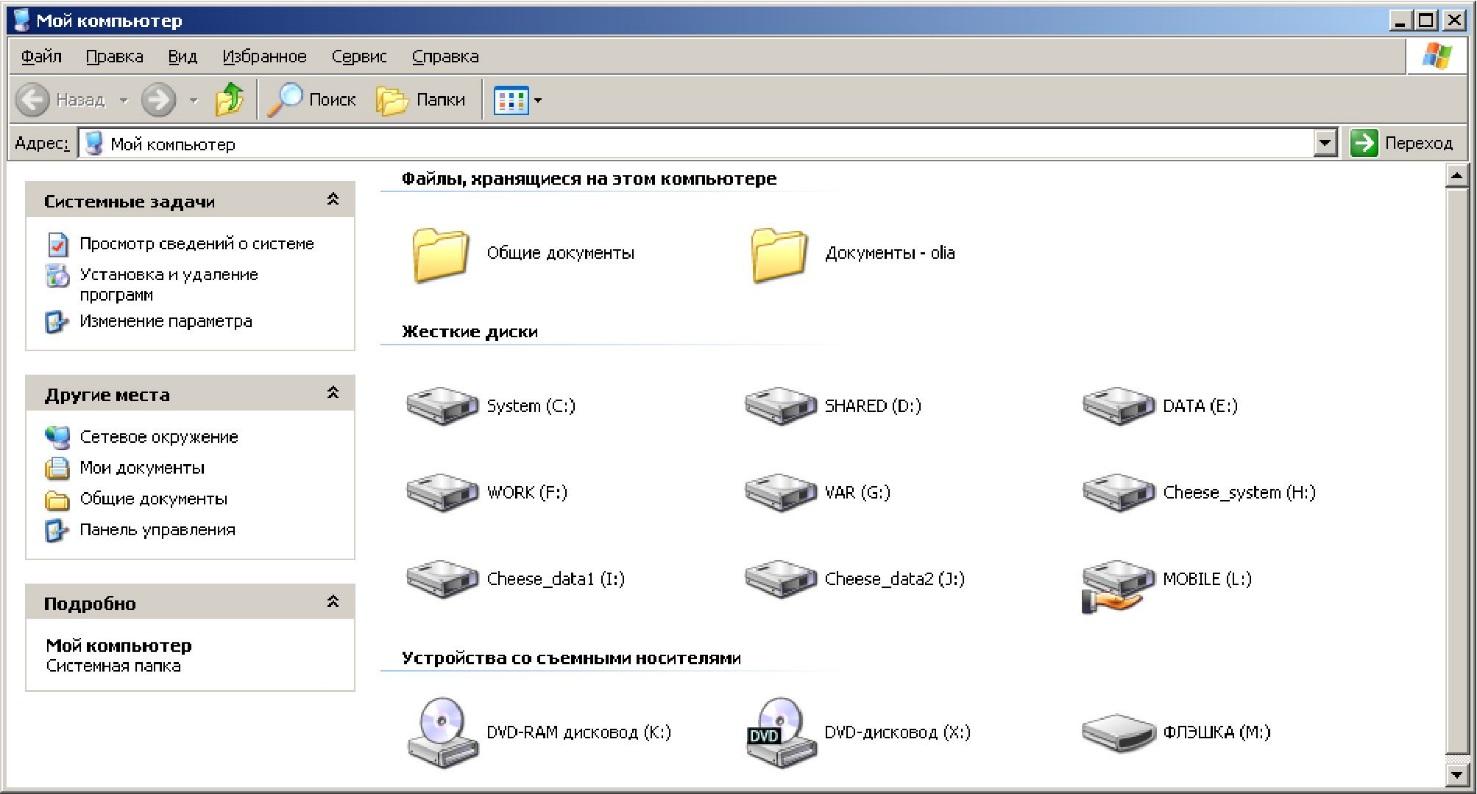
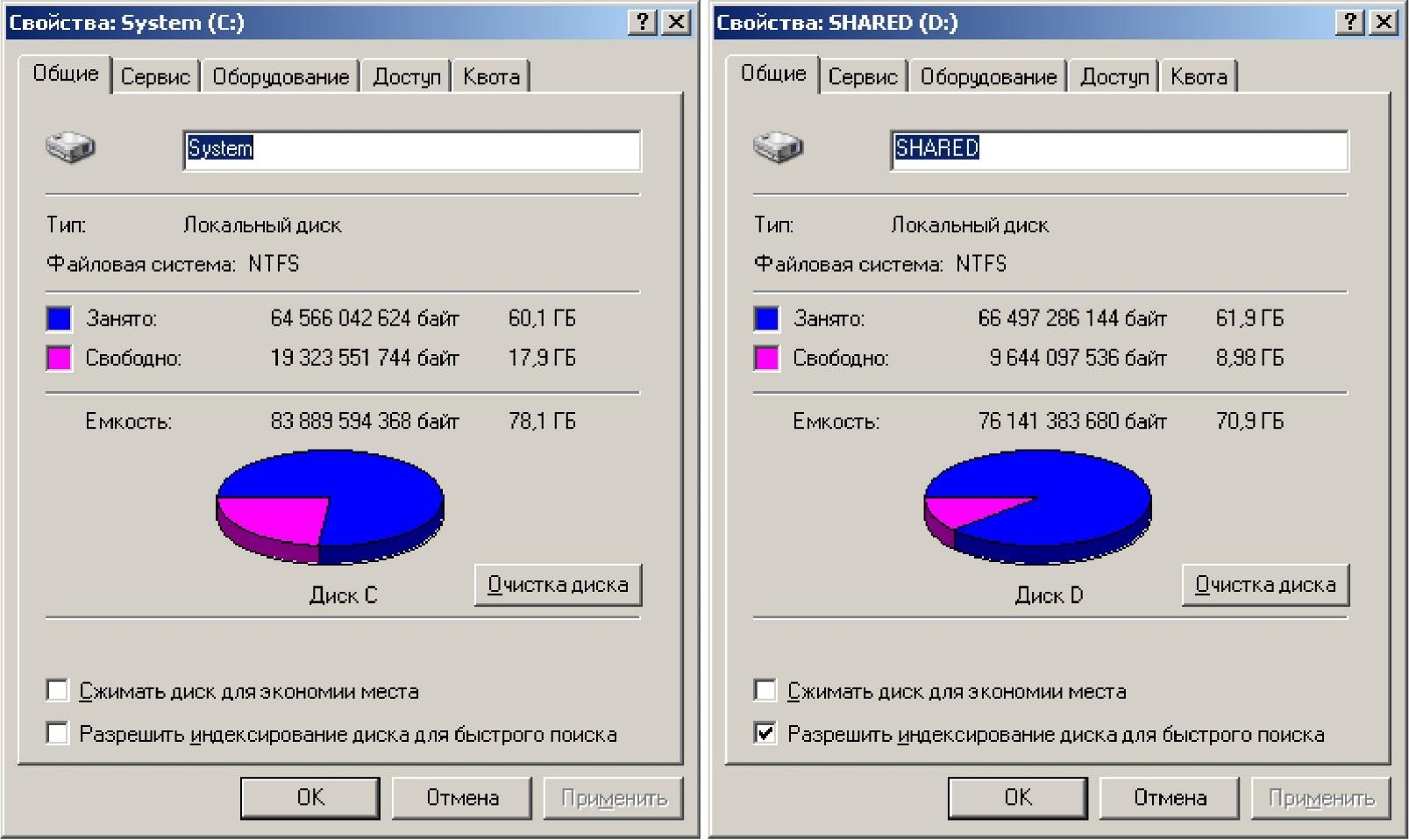
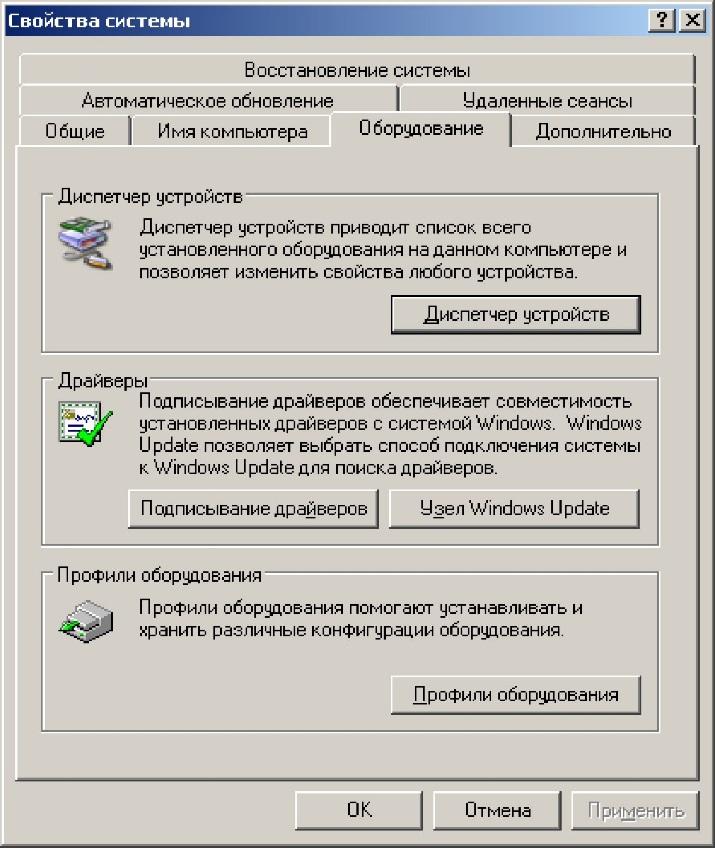 команду Свойства, откройте вкладку Оборудование и нажмите кнопку Диспетчер устройств.
команду Свойства, откройте вкладку Оборудование и нажмите кнопку Диспетчер устройств.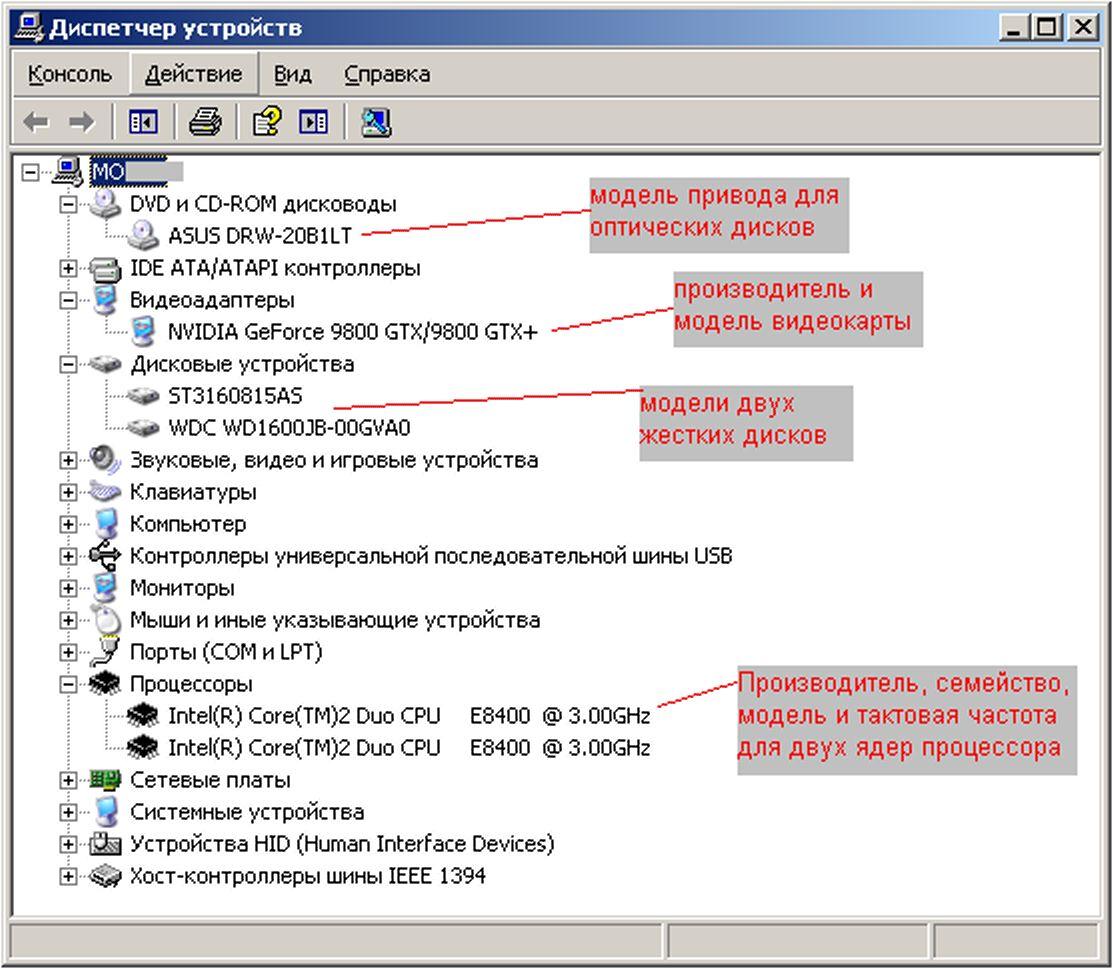 нижней части окна появится информация о виртуальных разделах - томах на физическом диске. Сопоставьте все физические жесткие диски всем виртуальным жестким дискам в папке Мой компьютер
нижней части окна появится информация о виртуальных разделах - томах на физическом диске. Сопоставьте все физические жесткие диски всем виртуальным жестким дискам в папке Мой компьютер

















